Como tirar uma captura de tela no iPhone 14, Pro, Pro Max
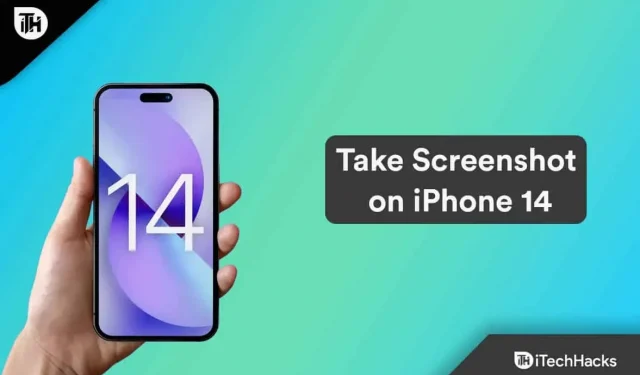
Você já tirou uma captura de tela no iPhone 14, Pro ou Pro Max? Não se preocupe; este guia irá ajudá-lo a aprender como fazê-lo. No entanto, como sabemos, a Apple lançou recentemente o novo iOS 16 com muitas novidades. Mas, com os novos recursos, há algumas mudanças na interface que tornam difícil para os usuários encontrar muitos dos recursos que desejam usar.
Além disso, muitos usuários acham difícil fazer capturas de tela. Bem, pensando nisso, estamos aqui com este guia para ajudar vocês a aprender como fazer uma captura de tela no iPhone 14, Pro e Pro Max. Então vamos ao guia.
Contente:
- 1 Faça uma captura de tela no iPhone 14, Pro, Pro Max
- 2 Como fazer capturas de tela longas no iPhone 14
Captura de tela no iPhone 14, Pro, Pro Max
Com o iPhone 14 rodando o mais recente iOS 16, a Apple mudou o mercado de smartphones como um todo. Mas, como você sabe, uma nova invenção está associada a novos problemas. Portanto, fica claro por que uma pessoa não pode fazer uma captura de tela no iPhone 14, Pro e Pro Max. Assim, se você é um deles, não deixe de conferir os métodos citados abaixo:
- Abra a página ou tela que deseja capturar.
- Para fazer isso, pressione e segure o botão lateral e o botão de aumentar o volume ao mesmo tempo.
- Na primeira vez que você pressionar o botão mencionado acima, o iPhone piscará em branco e você ouvirá o som do obturador da câmera (a menos que esteja no modo silencioso). Quando isso acontece, capturas de tela são feitas.
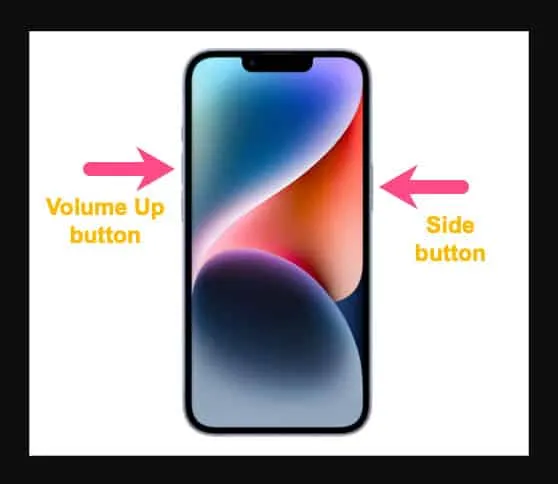
Uma miniatura da captura de tela agora aparecerá no canto inferior esquerdo da tela. Ele permite anotar uma captura de tela com diferentes recursos de marcação, excluí-la ou compartilhá-la diretamente do aplicativo.
Como tirar screenshots no iPhone 14 series sem usar botões
Na série iPhone 14, você também pode fazer uma captura de tela no iPhone 14 usando o Assistive Touch se os botões não estiverem disponíveis. Você pode usar este método para fazer uma captura de tela sem ter que pressionar o botão de volume se você fizer capturas de tela com frequência.
Primeiro, você precisa ativar o AssistiveTouch no seu iPhone, caso ainda não o tenha feito. Veja como.
- Vá para Configurações > Acessibilidade > Toque.
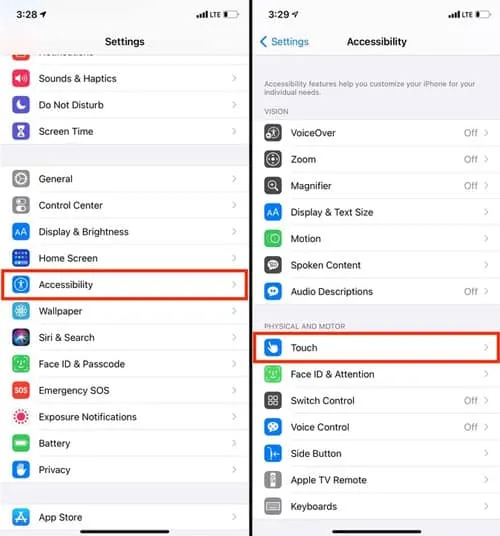
- Para ativá-lo, toque em AssistiveTouch na parte superior.
- Depois de ativar o AssistiveTouch, aparecerá na tela um botão translúcido que você pode arrastar.
Você pode tirar uma captura de tela com o Assistive Touch pressionando o botão flutuante. Em seguida, toque em Captura de tela no menu Dispositivo > Mais. Você pode remover o ícone de captura de tela do menu principal do AssistiveTouch para um acesso mais rápido se personalizar o menu de nível superior (nas configurações do AssistiveTouch).
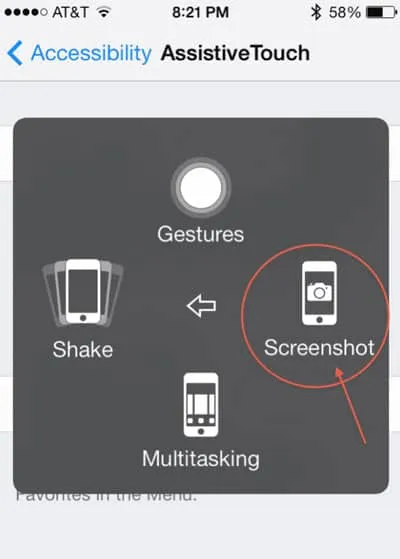
Como fazer capturas de tela no iPhone 14 series usando o recurso Voltar
Você pode fazer capturas de tela rapidamente tocando na parte de trás do seu iPhone no iOS 14 ou posterior; Você pode fazer capturas de tela rapidamente. Por outro lado, o Back Tap possui dois slots separados chamados Double Tap e Triple Tap. Cada função do sistema, configuração de acessibilidade ou atalho pode ter até duas bordas ao mesmo tempo.
Toque na parte de trás do dispositivo duas ou três vezes. Embora você possa limitar suas âncoras a um toque duplo ou triplo, você sempre tem a opção de fazer isso. O recurso de captura de tela do iPhone é muito útil, mas você pode acidentalmente tirar muitas capturas de tela se não tomar cuidado.
- Clique em Configurações > Acessibilidade.
- Na guia Físico e Motor, toque em Toque.
- Em seguida, localize e selecione Back Tap.
- Por fim, você pode tirar uma captura de tela tocando duas vezes e tocando na captura de tela. Você também pode usar a ação Triple Tap.
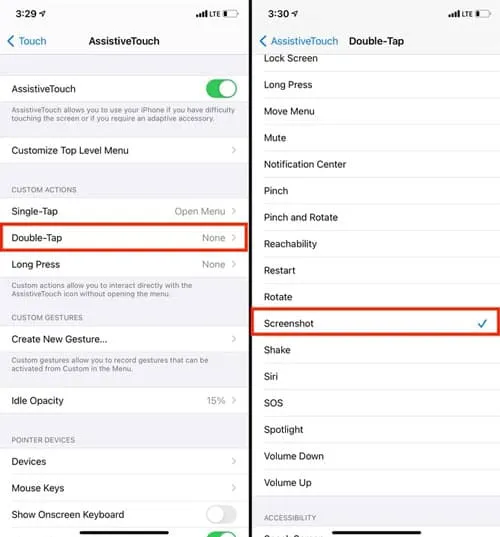
Preparar. Agora você pode tirar uma captura de tela tocando duas ou três vezes na parte de trás do seu iPhone 14 series. Bem, você pode usar qualquer um dos métodos mencionados neste guia, dependendo do que mais lhe convier.
Onde você pode acessar essas capturas de tela?
O aplicativo Fotos salva automaticamente todas as capturas de tela no formato PNG. Visite a seção Álbuns no aplicativo Fotos para vê-los. Selecione o álbum Capturas de tela na seção Tipos de mídia na parte inferior da tela. Você também pode acessá-los por meio da guia Biblioteca em Todas as fotos .
Como fazer capturas de tela longas no iPhone 14
Como você pode tirar uma captura de tela se a página for longa e a página inteira não for exibida na tela? Tirar várias capturas de tela para capturar a página inteira levará muito tempo. A boa notícia é que as capturas de tela de rolagem podem ser feitas para que
a página inteira pode ser capturada. Não há diferença entre tirar uma captura de tela e tirar uma captura de tela em modo retrato. Siga esses passos.
- Para começar, você precisa fazer uma captura de tela usando um dos métodos mencionados anteriormente.
- Agora você pode clicar no botão “ Página inteira ” depois de tirar uma captura de tela e a página de edição aparecer.
- Se houver mais conteúdo do que cabe em uma tela, o botão Página inteira não aparecerá.
- Se você deseja cortar conteúdo indesejado, pode tocar na página inteira depois de tirar uma captura de tela.
- Por fim, clique em Concluído .
As capturas de tela mais longas são salvas no mesmo local que as capturas de tela mais curtas. Você pode tirar uma captura de tela da página inteira em vez de várias capturas de tela, tirando uma única captura de tela.
Da mesa do autor
No seu Apple iPhone 14 Pro Max, as capturas de tela são um recurso essencial hoje em dia, pois permitem capturar o que está aparecendo na tela no momento em uma imagem. E espero que agora você esteja familiarizado com os métodos pelos quais você pode facilmente tirar uma captura de tela no iPhone 14, Pro, Pro Max. Então, do nosso lado. Para mais informações, comente abaixo e deixe-nos saber.



Deixe um comentário